Kiedy kupujesz nowa karta SIM, na opakowaniu często wydrukowany jest unikalny identyfikator (tj. numer telefonu) przypisany do karty SIM. Jednak niektórzy operatorzy nie przypisują wstępnie numerów telefonów do kart SIM, dopóki nie zostaną one zarejestrowane lub aktywowane.
Załóżmy, że zgubiłeś opakowanie karty SIM lub nie pamiętasz numeru telefonu przypisanego do Twojej karty SIM. Jak inaczej znajdź swój numer telefonu? Znalezienie numeru telefonu jest dość proste, jeśli masz urządzenie z Androidem lub iOS.
Te kroki będą się jednak różnić w zależności od modelu telefonu, systemu operacyjnego, interfejsu użytkownika (UI) itp. W tym samouczku dowiesz się, jak znaleźć numer telefonu na telefonach z Androidem, urządzeniach z systemem iOS, a nawet telefonach z internetem. Dowiesz się także, jak znaleźć swój numer telefonu na komputerze Mac i Windows.
Znajdź swój numer telefonu na iPhonie i iPadzie
Po włożeniu karty SIM do iPhone'a lub iPada Siri automatycznie wykryje Twój numer telefonu w menu ustawień i doda go do Twojej karty kontaktowej.
Uruchom aplikację Telefon , przejdź do karty Kontakty i kliknij swoje imię i nazwisko w sekcji „Moja karta”. Możesz też otworzyć aplikację Kontakty i wybrać wizytówkę, aby wyświetlić numer telefonu.
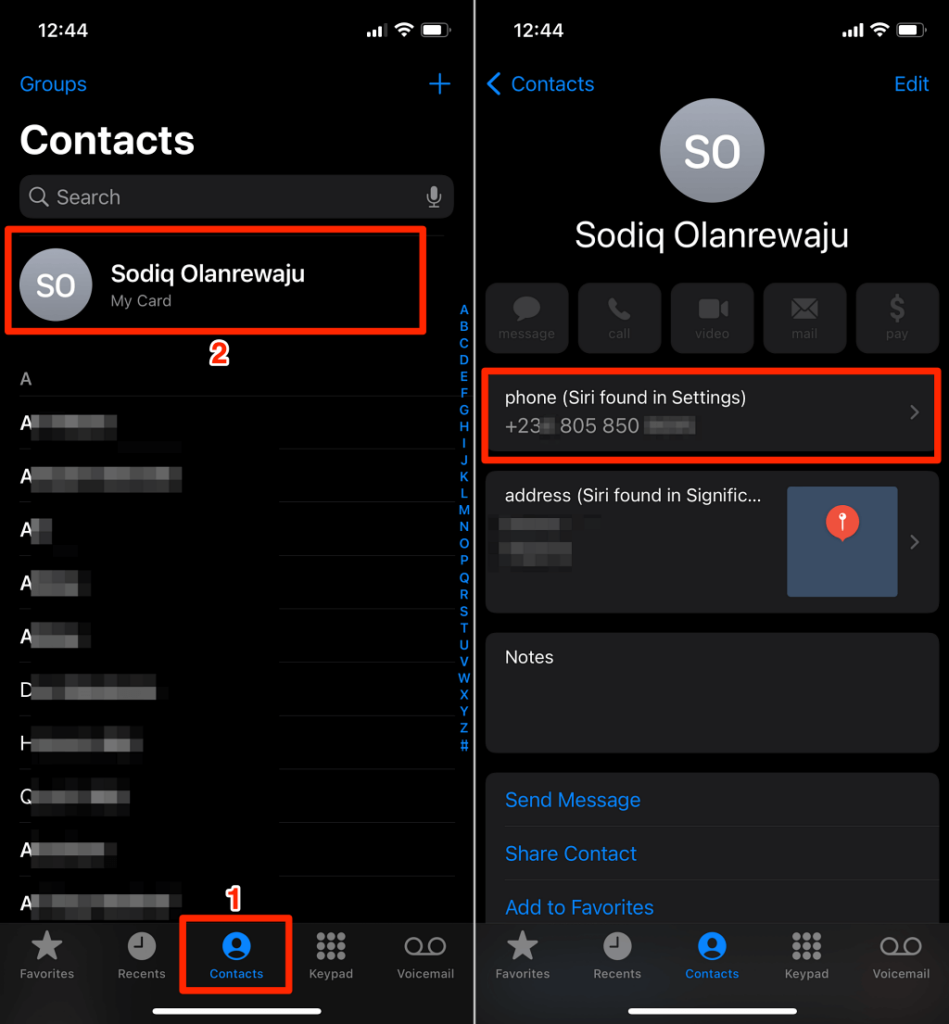
Możesz usunąć numer telefonu, jeśli jest nieprawidłowy. Kliknij kartę „telefon”, wybierz Nie sugeruj numeru telefonu i ponownie wybierz Nie sugeruj numeru telefonu w oknie potwierdzenia.
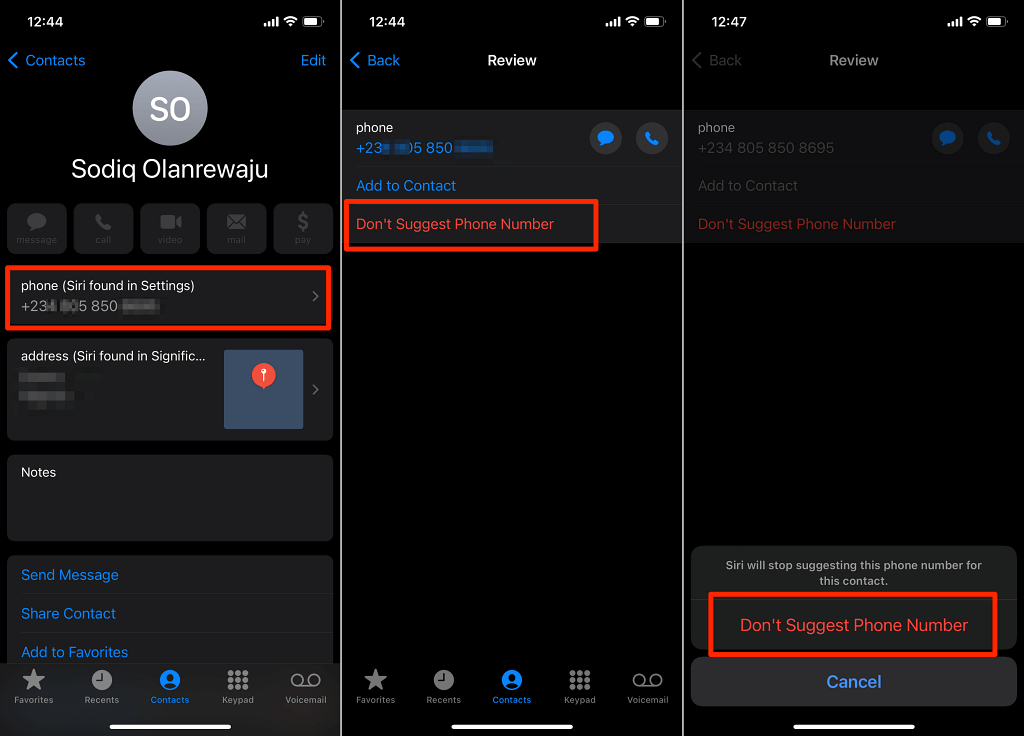
Siri usunie numer telefonu z Twojej karty kontaktowej i przestanie sugerować numer telefonu jako Twój.
Swój numer telefonu możesz także znaleźć w menu ustawień iOS. Otwórz aplikację Ustawienia , wybierz opcję Telefon i sprawdź wiersz Mój numer zawierający swój numer telefonu.
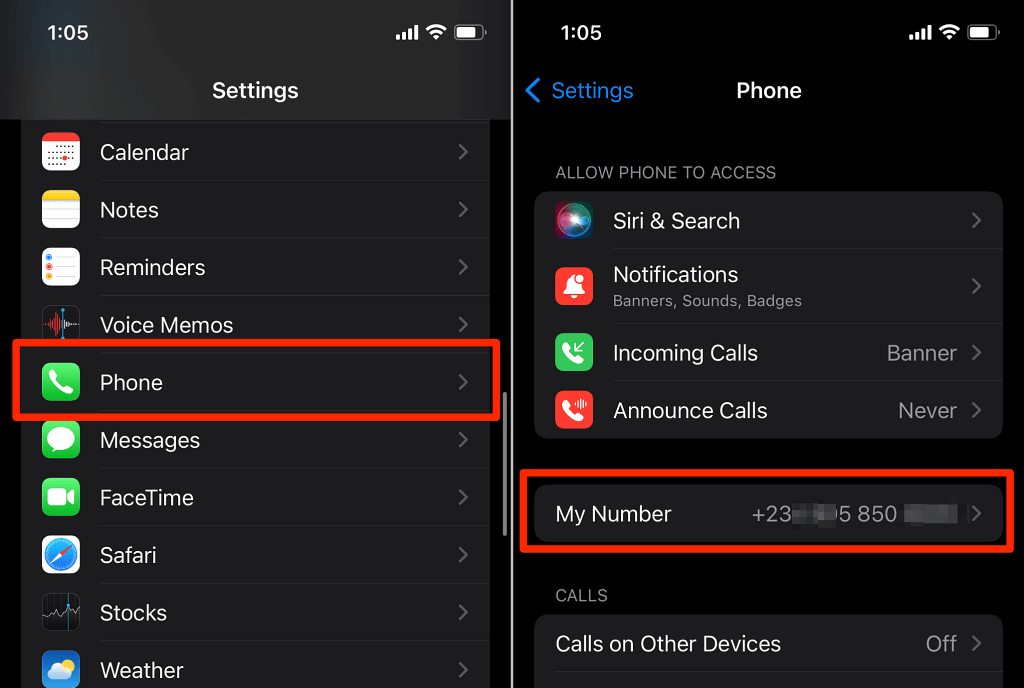
Zawsze możesz edytować lub zmienić numer telefonu, jeśli jest nieprawidłowy. Kliknij Mój numer , wpisz prawidłowy numer telefonu i wybierz Zapisz .
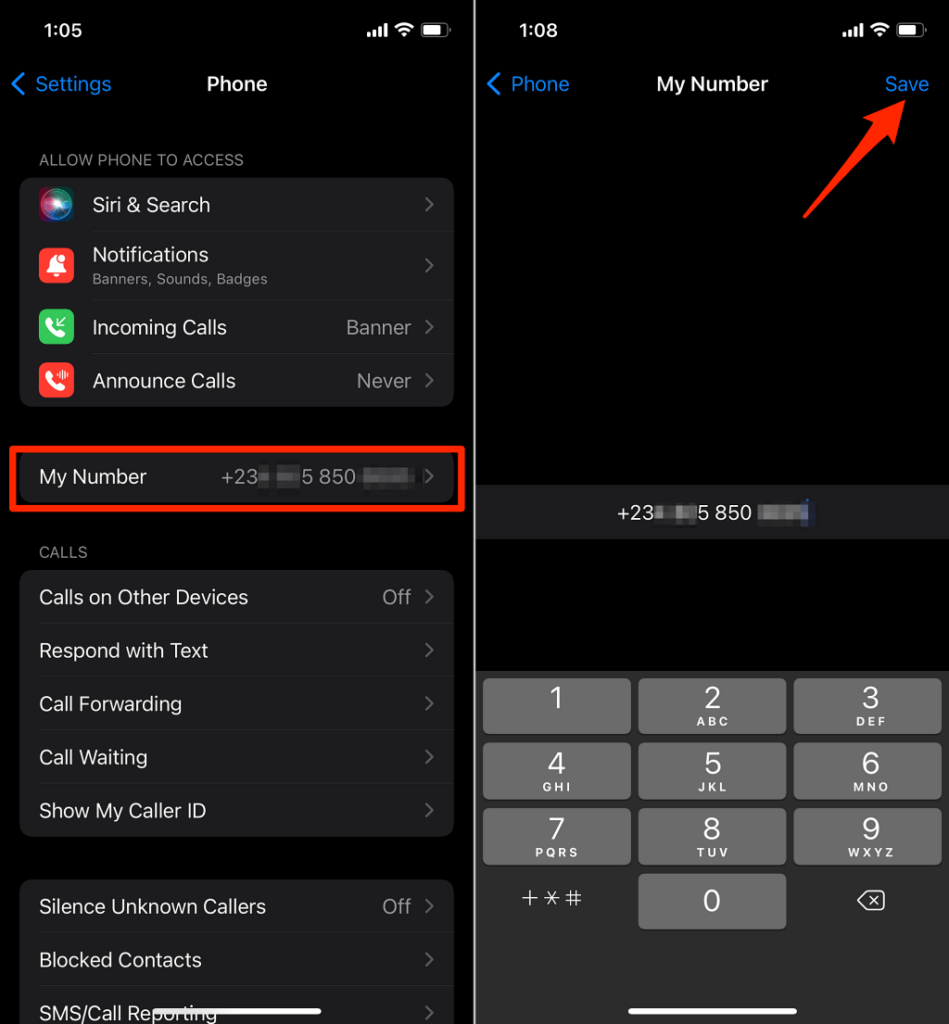
Pamiętaj, że ten numer telefonu może różnić się od Twojego numeru Apple ID, czyli numeru telefonu powiązanego z Twoim kontem iCloud. Numer telefonu Apple ID jest używany do celów uwierzytelnianie dwuskładnikowe, weryfikacji logowania, resetowania hasła do konta itp..
Aby sprawdzić numer telefonu Apple ID na iPhone'ach i iPadach, otwórz aplikację Ustawienia , wybierz nazwę Apple ID , kliknij Imię, Numery telefonów, E-mail i sprawdź numer telefonu w sekcji „Osiągalny pod”.
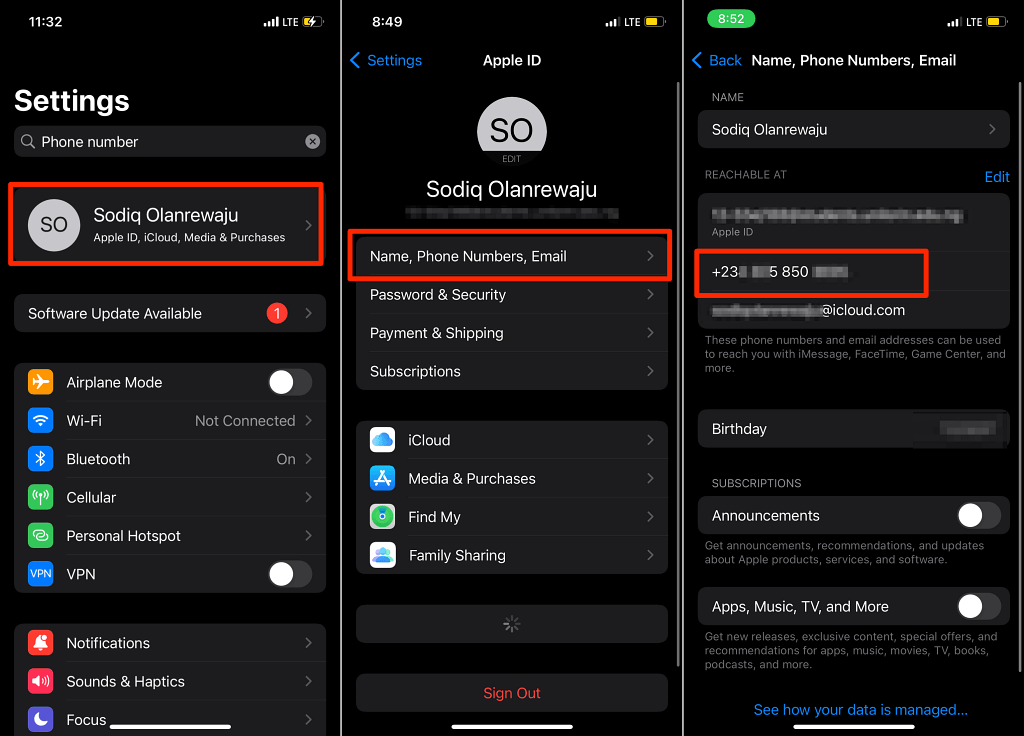
Aby skonfiguruj dodatkowy numer telefonu połączyć się z kontem Apple ID, kliknij Edytuj , kliknij Dodaj adres e-mail lub numer telefonu i wybierz Dodaj telefon Numer w wyskakującym okienku.
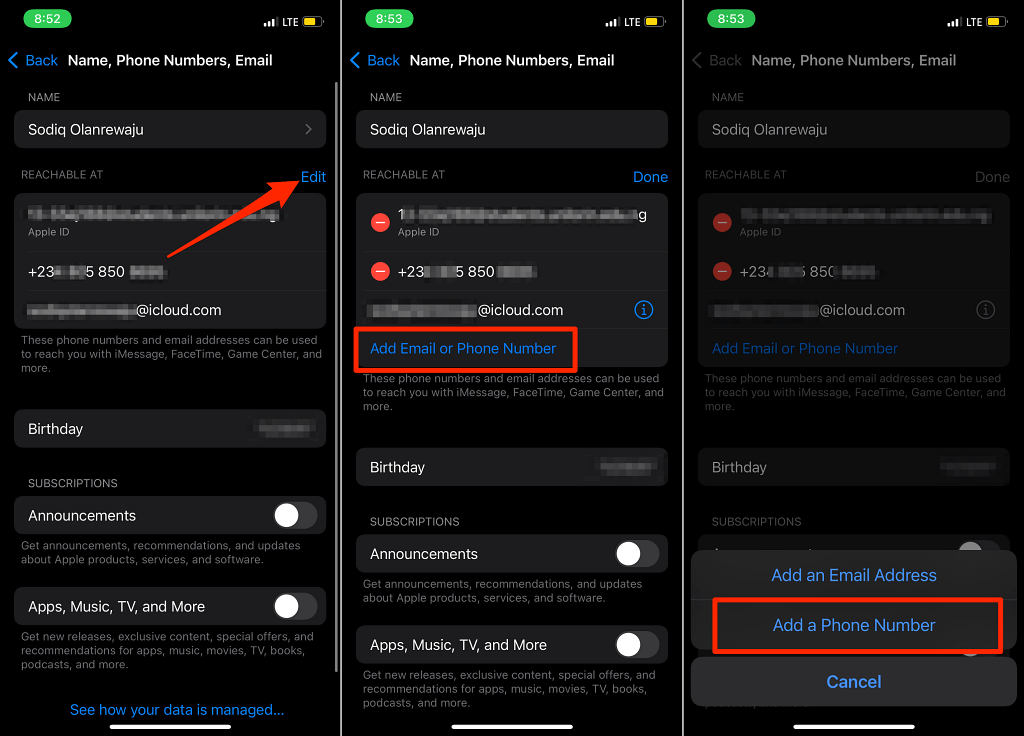
Znajdź numer telefonu iPhone'a na Macu
Jeśli używasz komputera Mac, podłącz iPhone'a lub iPada do komputera Mac za pomocą kabla USB i wykonaj poniższe czynności. Pamiętaj, że może być konieczne wprowadzenie hasła do urządzenia.
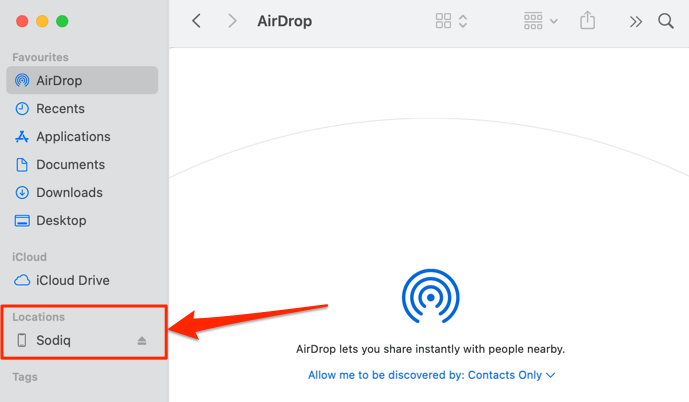

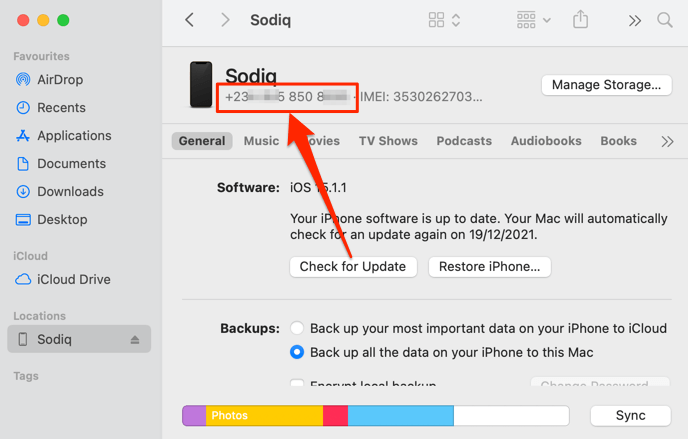
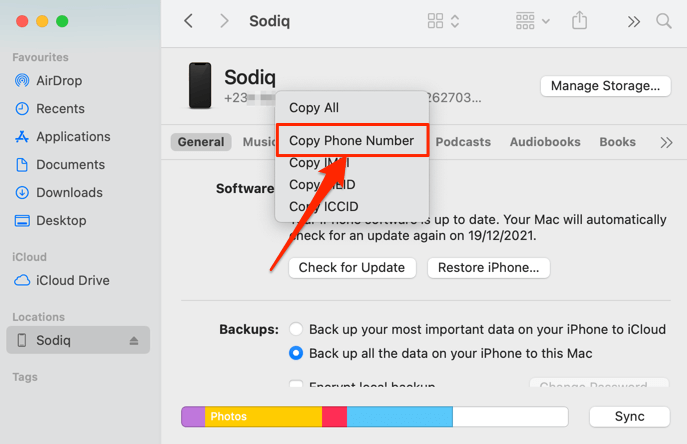
Znajdź numer telefonu iPhone'a w systemie Windows
Aby wyświetlić numer telefonu iPhone'a na komputerze z systemem Windows, wystarczy kabel USB i aplikacja iTunes. Zainstaluj iTunes ze sklepu Microsoft Store, podłącz iPhone'a do komputera i wykonaj poniższe czynności.
Uwaga: po podłączeniu iPhone'a do komputera może zostać wyświetlony monit o przyznanie komputerowi dostępu do danych. Kliknij Zaufaj i wprowadź hasło swojego iPhone'a, aby kontynuować, jeśli pojawi się monit.
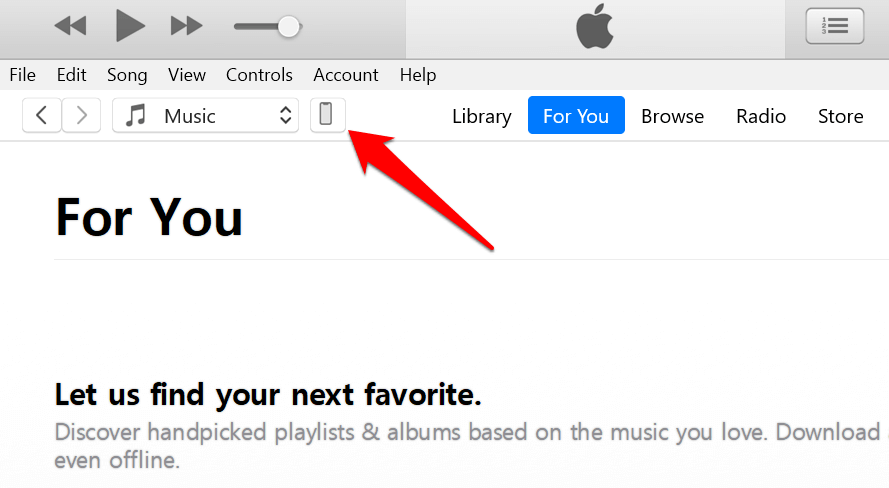
To przekieruje Cię na nową stronę zawierającą informacje o Twoim urządzeniu.
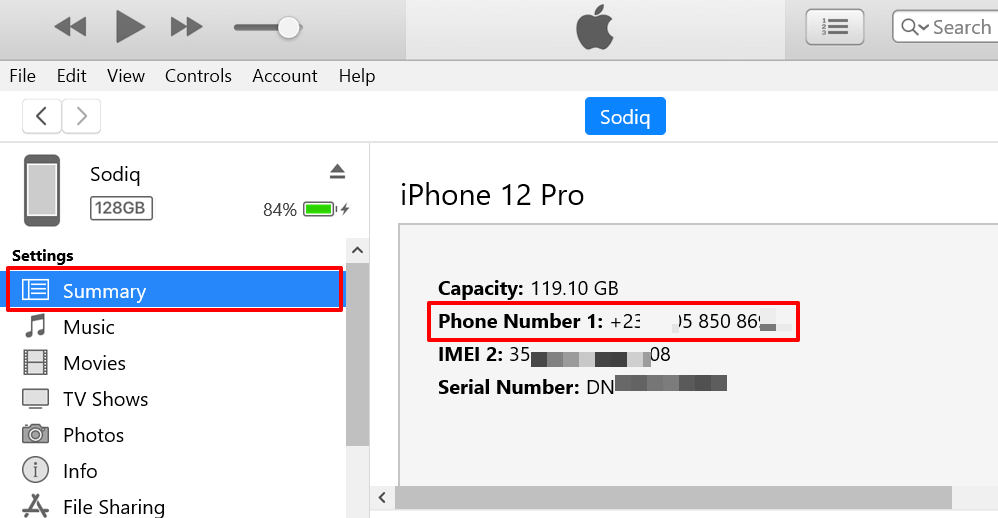 .
.
Na tej stronie znajdziesz dwa numery telefonów, jeśli masz iPhone'a z dwiema kartami SIM –” Numer telefonu 1” dla karty SIM 1 i „Numer telefonu 2” dla karty SIM 2.
Aplikacja iTunes umożliwia także skopiowanie numeru telefonu iPhone'a do schowka. Kliknij numer prawym przyciskiem myszy i wybierz Kopiuj .
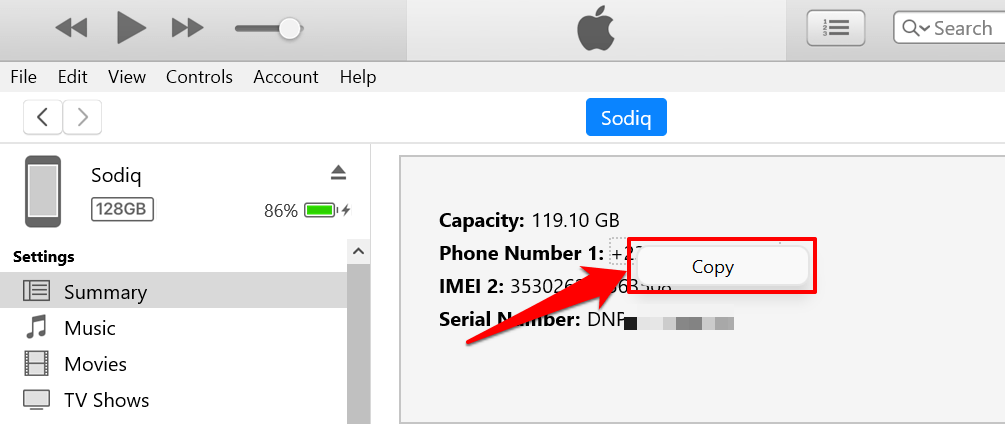
Znajdź swój numer telefonu na Androidzie
Procedury sprawdzania numeru telefonu w systemie Android mogą się różnić w zależności od modelu urządzenia i wersji systemu operacyjnego. Niemniej jednak Android ma również kilka wbudowanych mechanizmów sprawdzania numeru telefonu komórkowego.
Numer telefonu powiązany z Twoją kartą SIM możesz sprawdzić w menu ustawień, aplikacji Wiadomości i korzystając z kodów USSD właściwych dla operatora.
Znajdź numer telefonu w menu ustawień Androida
Otwórz aplikację Ustawienia , wybierz Informacje o telefonie i sprawdź wiersze Numer telefonu dla swojego numeru telefonu komórkowego.
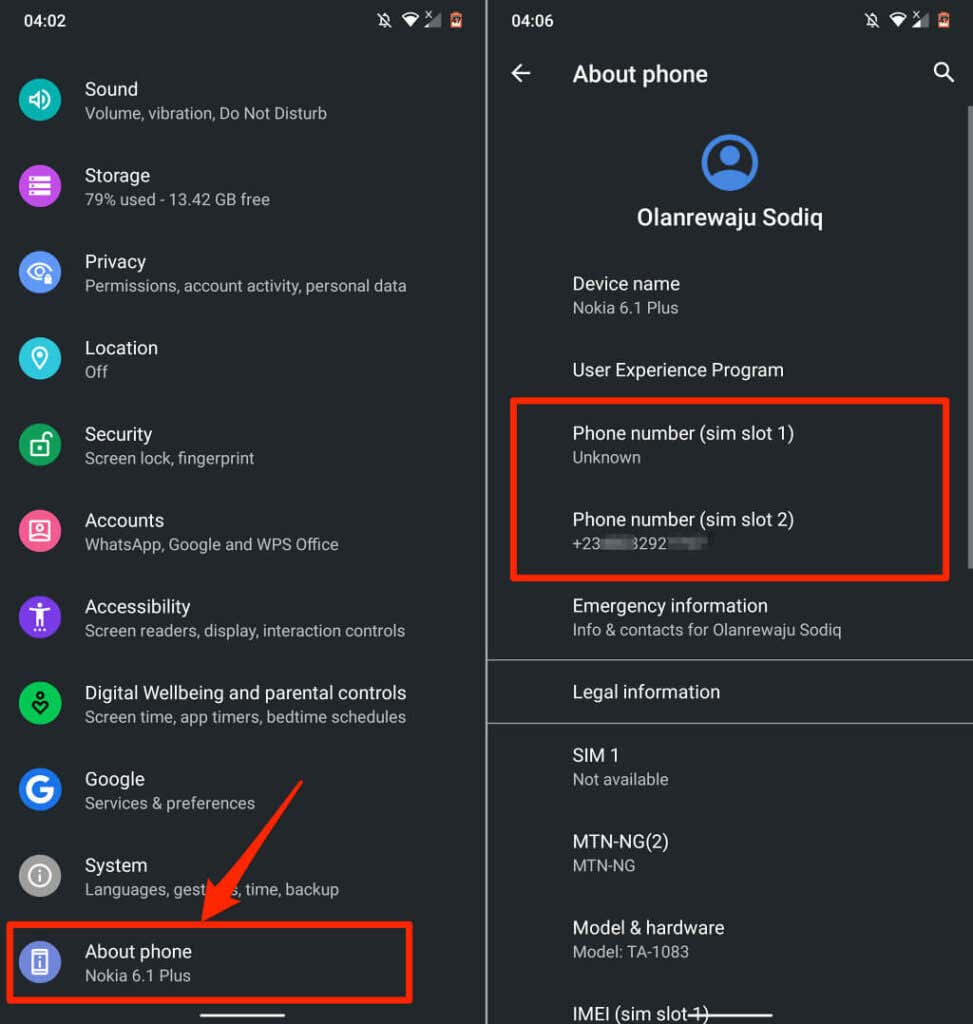
Jeśli nie używasz standardowego interfejsu Androida (np. Samsung i LG), przejdź do Ustawienia >Informacje o urządzeniu (lub Informacje telefon ) >Stan >Mój numer telefonu .
Android wyświetli listę wielu numerów telefonów, jeśli Twój telefon korzysta z więcej niż jednego gniazda/portu karty SIM. Jeśli Twój numer telefonu jest oznaczony jako „Nieznany”, uruchom ponownie telefon i sprawdź ponownie. Możesz także spróbować wyjąć i ponownie włożyć kartę SIM.
Jeśli Twój numer telefonu nadal jest wyświetlany jako „Nieznany”, sprawdź, czy działa na nim najnowsza wersja Androida. W przeciwnym razie przejdź do Ustawienia >System >Zaawansowane >Aktualizacja systemu i upewnij się, że na telefonie jest zainstalowana najnowsza wersja Androida.
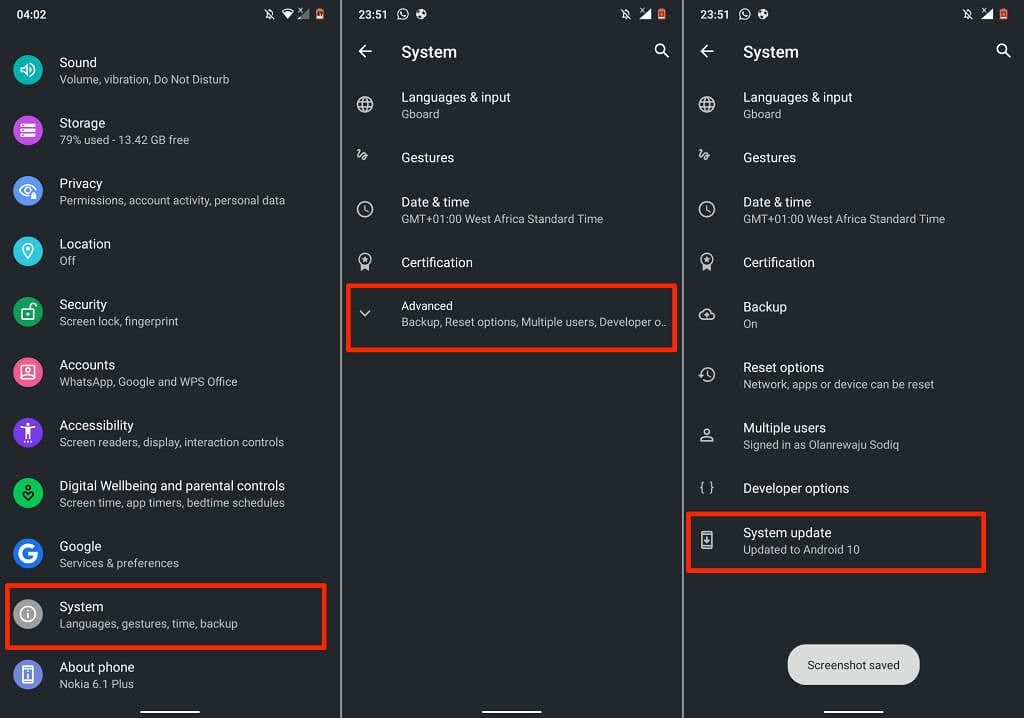
Znajdź numer telefonu w aplikacji Wiadomości
Menu ustawień aplikacji Wiadomości to kolejny szybki sposób na znalezienie numeru telefonu w systemie Android. Otwórz aplikację Wiadomości , wybierz ikonę menu w lewym górnym rogu i wybierz Ustawienia . Następnie wybierz Zaawansowane i sprawdź na dole ekranu numer telefonu swojego urządzenia.
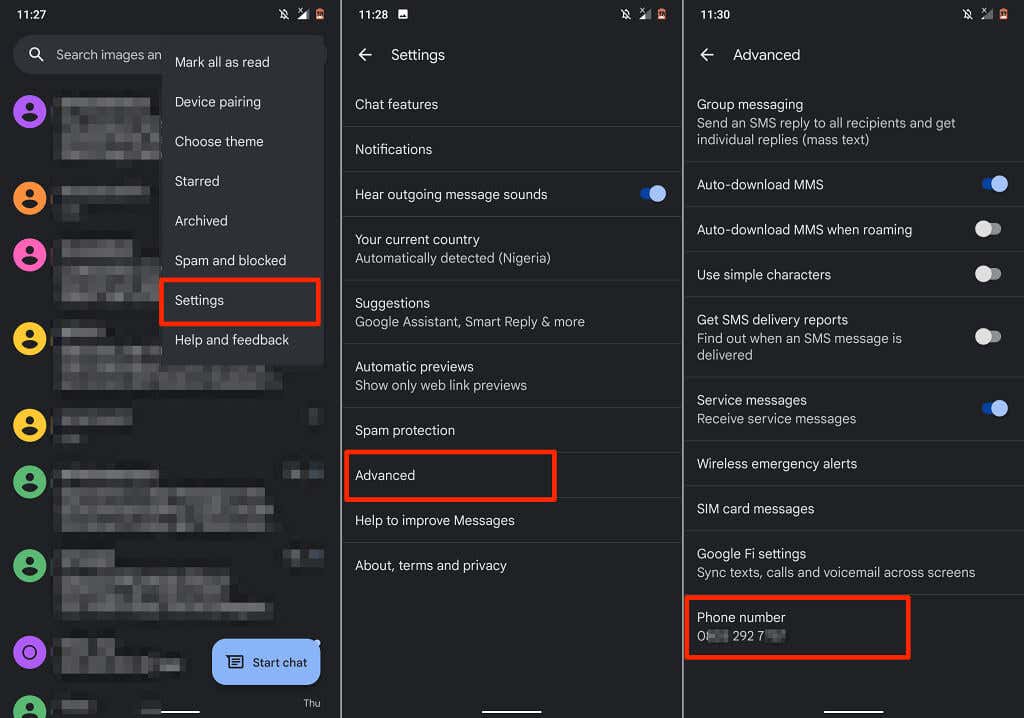
Użyj kodów USSD lub skontaktuj się ze swoim operatorem sieciowym
.Niektóre sieci komórkowe mają unikalne krótkie kody do sprawdzania numerów telefonów. Kody te są w większości bezpłatne, a wynik jest natychmiastowy. Wybierz krótki kod, a numer przypisany do karty SIM w Twoim telefonie pojawi się na ekranie jako komunikat serwisowy. Niektórzy operatorzy komórkowi mogą wysyłać na Twój numer telefonu SMS lub wiadomość tekstową.
Proste wyszukiwanie w Google powinno ujawnić kod USSD Twojej sieci operatora umożliwiający sprawdzanie numerów telefonów. Jeszcze lepiej, skontaktuj się ze swoim operatorem sieci przez telefon — zwłaszcza jeśli posiadasz telefon z internetem lub nie możesz uzyskać dostępu do Internetu.
.